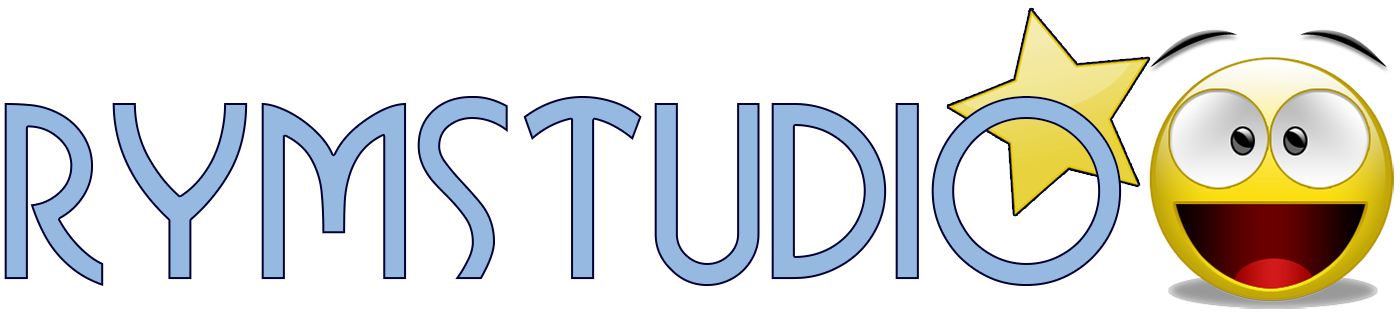PI-Hole è un client DHCP con interessanti funzioni inerenti la “gestione†del DNS implementando funzionalità di sicurezza per il tracciamento, la navigazione, droppando richieste non desiderate a mutilando gran parte delle invadenti pubblicità che rendono molti siti, soprattutto quelli di alcuni quotidiani di informazioni de facto innavigabili da dispositivi mobili, questi risulteranno più accessibili per lo meno quando li navigheremo dalla nostra rete.
PI-Hole è un client DHCP con interessanti funzioni inerenti la “gestione†del DNS implementando funzionalità di sicurezza per il tracciamento, la navigazione, droppando richieste non desiderate a mutilando gran parte delle invadenti pubblicità che rendono molti siti, soprattutto quelli di alcuni quotidiani di informazioni de facto innavigabili da dispositivi mobili, questi risulteranno più accessibili per lo meno quando li navigheremo dalla nostra rete.
PI-Hole gira su sistemi Linux based e nello specifico dal sito ufficiale vengono dati come supportati: abbiamo Raspberry PiOS (Rasbian), Ubuntu, Debian, Fedora, CentOS/Stream. i requisiti hardware per girare sono minimali, infatti possibile installarlo ed utilizzarlo su un Raspberry P0, pensate un po’!, requisiti HW: 2Gb di spazio libero, consigliati 4G e 512Mb di ram. Trovate tutte le informazioni inerenti le piattaforme supportate a questo indirizzo.
Vediamo come installarlo su un sistema Raspberry Pi3 con su un OS supportato, nello specifico: Raspbian GNU/Linux 10 (buster). per conoscere la versione del vostro sistema nel caso non foste sicuri a seguito magari di diversi aggiornamenti della distribuzione, sempre da shell potete inviare il comando lsb_release –a
Installare PI-Hole è molto molto semplice basta procedere in questo modo, sempre dal terminale:
sudo apt-get update
sudo ap-get upgrade
sudo apt install curl
molto probabilmente curl è già installato/aggiornato all’ultima versione, e probabilmente vi verrà restituito il seguente messaggio:
successivamente il comando:
curl -sSL https://install.pi-hole.net | bash
A questo punto partirà l’installazione di Pi-Hole, ricordiamoci che per la macchina che ospiterà il software sarà necessario avere un indirizzo IP statico. Al termine dell’installazione si avvierà un wizard per la configurazione, salvo esigenze particolari le impostazioni verranno recuperate automaticamente, e i settaggi per default sono corretti per il 99% dei casi. Vi chiederà /proporrà di abilitare l’amministrazione via web, settaggio da accettare ovviamente.
al termine dell’installazione possiamo settare la password per l’accesso a Pi-Hole con il comando:
sudo pihole -a -p
Se sulla nostra rete è già presente un server DHCP, un router o una macchina preposta a questa funzione, dovremo disabilitare il servizio su questa macchina ed attivarlo dall’interfaccia di Pi-Hole: